
Mündəricat:
- Addım 1: Üzərində böyüdücü şüşə olan düyməni basın və bu nişanı tapın və üzərinə vurun
- Addım 2: Chromebook Kameranız Belə Görünür. Əgər belə görünürsə, deməli oradasan
- Addım 3: Küncdəki Bu Nişanı vurun
- Addım 4: Nişanı tıkladığınızda bu açılacaq
- Addım 5: Rejiminizi Seçdikdən Sonra Yenidən Simgəyə Basın və Modlar Getməyəcək. Sonra, Bu Çubuğu Kameranın Altında Görəcəksiniz. Bu Düyməni basın
- Addım 6: Bu nişanı vurun
- Addım 7: Şəkli vurun. Sonra bu nişanı vurun
- Addım 8: Dosyalarınızdakı Bu Düyməni basın
- Addım 9: YouTube Hesabınıza daxil olun və Profil Şəklinizi Çəkdiyiniz Şəkilə Dəyişdirin
- Müəllif John Day [email protected].
- Public 2024-01-30 07:43.
- Son dəyişdirildi 2025-01-23 12:54.

Hamıya salam! Bu Gamer Bro Cinemadır və bu gün sizə YouTube kanalınız üçün möhtəşəm bir YouTube profil şəkli çəkməyi öyrədəcəyik! Bu cür profil şəkli yalnız Chromebook -da edilə bilər. Gəlin başlayaq!
Addım 1: Üzərində böyüdücü şüşə olan düyməni basın və bu nişanı tapın və üzərinə vurun
Kamera olmadan özünüzü çəkə bilməzsiniz, elə deyilmi? Yaxşı, bu simge sizi kameraya aparır. Beləliklə, bu simvolu vurun və oradasınız!
Addım 2: Chromebook Kameranız Belə Görünür. Əgər belə görünürsə, deməli oradasan
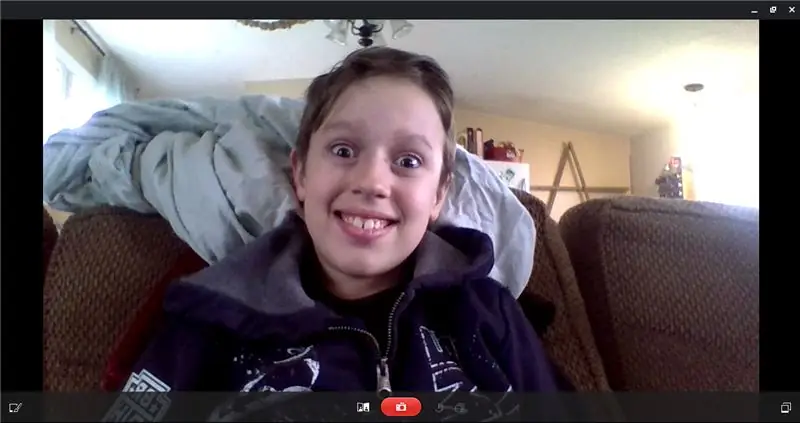
Yeri gəlmişkən, bu mənəm, Gamer Bro Cinema'dan Joel. Bunu Təlimatlandıran edən mənəm. Kameranızda mən olmamalıyam, sadəcə qeyd etməlisiniz. Bunun üzərində ya da kameranızın işarə etdiyi hər şey olmalıdır. Tamam, davam edək.
Addım 3: Küncdəki Bu Nişanı vurun
Əminəm ki, maraqlanırsınız. Bu simge nə edir? Yararsız görünürəm. Bilirəm. Amma deyil. Yalnız gözləyin və baxın.
Addım 4: Nişanı tıkladığınızda bu açılacaq


Başlıqdakı kimi, bu simvolu tıkladığınızda bu açılacaqdır. Açılan şey ilk şəkildir. Ayrıca, altındakı istifadə edə biləcəyiniz bir hərəkət çubuğu var. Hərəkət çubuğu ikinci şəkildir. Normal rejim də var. Üçüncü şəkil budur.
Addım 5: Rejiminizi Seçdikdən Sonra Yenidən Simgəyə Basın və Modlar Getməyəcək. Sonra, Bu Çubuğu Kameranın Altında Görəcəksiniz. Bu Düyməni basın
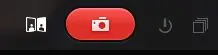
Bu qırmızı düyməni tıklasanız, şəklinizi çəkər. Təbrik edirik! Şəklini çəkdin! Növbəti addım!
Addım 6: Bu nişanı vurun
Bu işarəni tıklasanız, çəkdiyiniz bütün şəkillərə aparacaqsınız. Həmin simvolu vurun.
Addım 7: Şəkli vurun. Sonra bu nişanı vurun

Beləliklə, əvvəlcə bir şəkli vurun. Sonra bu simvolu vurun və sizi sənədlərinizə aparacaq!
Addım 8: Dosyalarınızdakı Bu Düyməni basın
Bu düyməni tıkladığınız zaman şəkliniz yükləmə sənədlərinizə yüklənəcək! İndi son addım üçün ….
Addım 9: YouTube Hesabınıza daxil olun və Profil Şəklinizi Çəkdiyiniz Şəkilə Dəyişdirin

Son addım ……… profil şəklinizi dəyişdirin! Təbrik edirik! Profil şəkliniz dəyişdirildi! Əylən! Bu Gamer Bro Cinema idi! Ümid edirdim ki, nəsə öyrənmisən! Yeni profil şəklinizlə yaxşı vaxt keçirin!
Gamer Bro Cinema çıxdı!
BRO ORDUSUNA QOŞUL !!!!!!!!!
Tövsiyə:
Visuino LED kimi şeyləri idarə etmək üçün bir düyməni necə istifadə etmək olar: 6 addım

Visuino LED kimi şeyləri idarə etmək üçün bir düyməni necə istifadə etməli: Bu təlimatda sadə bir düymə və Visuino istifadə edərək LED -i AÇMA və SÖKMƏNİ öyrənəcəyik
Musiqi Reaktiv İşıq -- Masaüstünü Möhtəşəm etmək üçün Super Sadə Musiqi Reaktiv İşıq Necə Hazırlanır: 5 Addım (Şəkillərlə)

Musiqi Reaktiv İşıq || Masaüstü Awsome etmək üçün Super Sadə Musiqi Reaktiv İşıq Necə Hazırlanır: Salam uşaqlar, bu gün çox maraqlı bir layihə hazırlayacağıq.Bu gün biz reaktiv musiqi yaradacağıq. Led parlaqlığını dəyişəcək. əslində aşağı tezlikli səs siqnalı olan bas. Qurmaq çox sadədir, biz
Firefox -un necə möhtəşəm və sərin görünməsini təmin etmək olar !!!: 8 addım

Firefox -un necə möhtəşəm və sərin görünməsini təmin etmək üçün !!!: Bu təlimatda firefox -a necə möhtəşəm bir görünüş verəcəyinizi göstərəcəyəm. pulsuz!! Mozilla adds ons saytını da təhlükəsiz istifadə edərək! Bu mənim ilk təlimatçımdır, ona görə də şərhlər buraxın, mənim təlimatçım bu yaxınlarda buzztrack -də yer aldı
Möhtəşəm bir gecə işığı necə etmək olar (amma çox uzun sürmür): 7 addım

Möhtəşəm bir gecə işığı necə etmək olar (amma çox uzun sürmür): bu sizə lazer, mum və ampuldən istifadə edərək möhtəşəm bir gecə işığı necə edəcəyinizi göstərəcək
Başqa şeylər etmək üçün Eko Düyməni necə Hack etmək olar : 6 Addım (Şəkillərlə)

Başqa şeylər etmək üçün Eko-Düyməni Hack etmə … )
